Reklamcılık
 Windows 7 görev çubuğu oldukça havalı görünüyor, ancak aynı zamanda işlevsellik açısından da çok başarılı. Elbette, herkes bir uygulamayı simgesine tıklayarak etkinleştirebilir. Ama orta tıkladığınızda ne olur biliyor musunuz? Bir uygulamayı doğrudan görev çubuğu simgesinden Yönetici olarak çalıştırmanın bir yolu olduğunu biliyor muydunuz? Nasıl olduğunu görmek için okumaya devam edin!
Windows 7 görev çubuğu oldukça havalı görünüyor, ancak aynı zamanda işlevsellik açısından da çok başarılı. Elbette, herkes bir uygulamayı simgesine tıklayarak etkinleştirebilir. Ama orta tıkladığınızda ne olur biliyor musunuz? Bir uygulamayı doğrudan görev çubuğu simgesinden Yönetici olarak çalıştırmanın bir yolu olduğunu biliyor muydunuz? Nasıl olduğunu görmek için okumaya devam edin!
Orta Tıklamanın Büyüsü
Orta tıklama aslında iki ters işlem yapar. Bir uygulamanın bir örneğini kapatmak veya yeni bir örnek açmak için kullanılabilir. Nasıl yani, soruyorsun? Anlamak için bu ekran görüntüsüne göz atın:
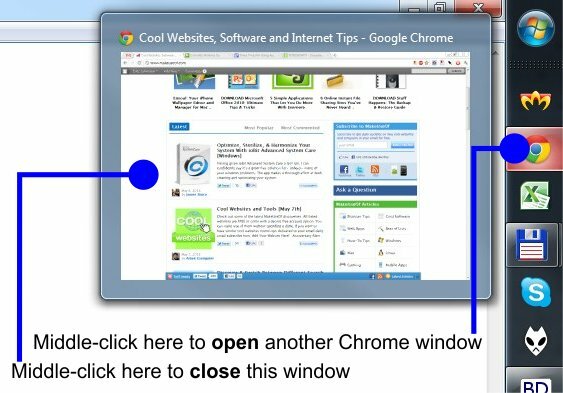
Başka bir deyişle, simgeye orta tıklarsanız uygulamanın yeni bir örneğini alırsınız. Aero Peek küçük resmine orta tıklarsanız, geçerli pencere kapanır.
Yönetici olarak çalıştır
Windows 7 görev çubuğundan bir uygulamayı yönetici olarak çalıştırmak için Shift ve Ctrl tuşlarını basılı tutarken simgesine sol tıklayın. Windows, Yönetici ayrıcalıkları isteyen bir UAC istemi açar ve onayladığınızda uygulama yükseltilmiş haklarla çalışır. Not: Uygulama zaten çalışıyorsa, Windows mevcut örneği yükseltmek yerine yeni bir örneğini açar (bu teknik olarak yapılamaz).
Aero Peek Küçük Resimlerinin Boyutunu Değiştirin
Bu sonraki numara bir indirme gerektiriyor, ancak ücretsiz, küçük ve sadece bir kez çalıştırmanız gerekiyor. adlı bir uygulamadır. Windows 7 Görev Çubuğu Küçük Resmi Özelleştirici, ve görev çubuğu küçük resimlerini etkileyen bir dizi parametre ayarlamanıza izin verir:
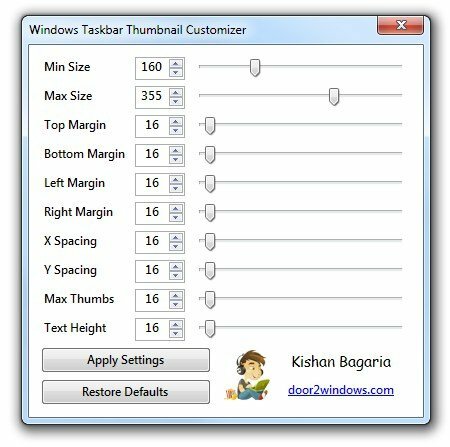
Kendi sistemim için daha büyük küçük resimleri seçtim. Onları çok kullanışlı buluyorum, özellikle de monitörümden normalden biraz daha uzaktayken. Windows Görev Çubuğu Küçük Resim Özelleştiricisi yönetici ayrıcalıkları gerektirmez, mobildir ve ücretsizdir ve bir kez çalıştırıp parametreleri beğeninize göre ayarladığınızda, sisteminizden bile kaldırabilirsiniz.
Masaüstü İçin Aero Peek'i Devre Dışı Bırakın
Birkaç gün önce bir arkadaşım (Windows 7 acemi olan) ilginç bir şikayette bulundu. Dizüstü bilgisayarında çalışırken, arada sırada tüm pencereler kayboluyordu. Sadece neşeyle yazı yazacaktı ve birdenbire pencerelerden puf çıktı ve hepsi yok oldu. Söylemeye gerek yok, o sinirliydi. Daha sonra kurulumuna baktım ve gizem çözüldü. Harici bir fare kullanıyordu ve arada sırada yazarken bileğiyle dürtüyordu.
İmleç, masaüstü için Aero Peek etkin noktasının bulunduğu ekranın sağ alt alanına yakındı. Fare bu etkin noktanın üzerine geldiğinde, tüm pencereler gerçekten "kaybolur" (saydam hale gelir) ve masaüstü görünür hale gelir. İmlecin nerede olduğu onun için açık değildi çünkü neredeyse ekran dışındaydı.
Böyle bir şey olduğunda, masaüstü için Aero peek'i şu şekilde devre dışı bırakabilirsiniz:
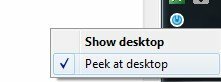
Bu, görev çubuğunun sağ alt alanıdır (benim durumumda dikey olan). Masaüstü için Aero Peek etkin noktasını sağ tıklayın ve devre dışı bırakmanıza izin veren bir menü açılır. "Masaüstüne göz atın" ve gitmeye hazırsın. Pencereler artık “kaybolmayı” durduracaktır.
Şimdi senin sıran
Hangi önemli Windows 7 görev çubuğu hilelerini kaçırdım? Acemi arkadaşlarınıza Windows 7 kullanmaya başladıklarında gösterdiğiniz ilk şey nedir? Yorumlarda bize bildirin!